Mit dem abwechselnden Hinzufügen einer Farbe zu aufeinanderfolgende Zeilen (häufig auch als Farbverbund bezeichnet) sorgen Sie dafür, dass die Daten in Ihrem Arbeitsblatt einfacher zu lesen sind. Zum abwechselnden Formatieren von Zeilen oder Spalten können Sie ein vordefiniertes Tabellenformat verwenden. Mit dieser Methode werden Zeilen oder Spalten automatisch abwechselnd schattiert, wenn Sie Zeilen oder Spalten hinzufügen.

Gehen Sie dazu wie folgt vor:
-
Wählen Sie den zu formatierenden Zellbereich aus.
-
Wechseln Sie zu Start > Als Tabelle formatieren.
-
Wählen Sie ein Tabellenformat aus, bei dem Zeilen abwechselnd schattiert werden.
-
Wenn Sie die Schattierung von Zeilen in Spalten ändern möchten, wählen Sie die Tabelle unter Tabellenentwurf aus, deaktivieren Sie dann das Kontrollkästchen Gebänderte Zeilen , und aktivieren Sie das Kontrollkästchen Gebänderte Spalten .
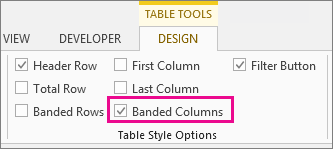
Tipp: Wenn Sie das Tabellenformat mit gebänderten Zeilen oder Spalten ohne die Tabellenfunktion beibehalten möchten, können Sie die Tabelle in einen Datenbereich umwandeln. Wenn Sie nun weitere Zeilen oder Spalten hinzufügen, werden diese nicht mehr automatisch farblich schattiert, aber Sie können das abwechselnde Farbformat mit Format übertragen auf neue Zeilen kopieren.
Verwenden einer bedingten Formatierung zum Erstellen von gebänderten Zeilen oder Spalten
Sie können auch eine Regel für die bedingte Formatierung verwenden, um bestimmte Zeilen oder Spalten anders zu formatieren.
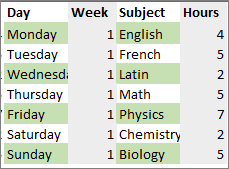
Gehen Sie dazu wie folgt vor:
-
Führen Sie im Arbeitsblatt eine der folgenden Aktionen aus:
-
Zum Anwenden der Schattierung auf einen bestimmten Zellbereich, wählen Sie die zu formatierenden Zellen aus.
-
Um die Schattierung auf das gesamte Arbeitsblatt anzuwenden, wählen Sie die Schaltfläche Alles auswählen aus.
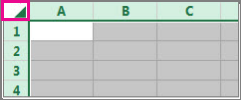
-
-
Wechseln Sie zu Start > Bedingte Formatierung > Neue Regel.
-
Wählen Sie im Feld Regeltyp auswählen die Option Formel verwenden aus, um zu bestimmen, welche Zellen formatiert werden sollen.

-
Um Farben abwechselnd auf Zeilen anzuwenden, geben Sie im Feld Werte formatieren, wenn diese Formel wahr ist, die Formel =REST(ZEILE();2)=0 ein.
Wenn Sie Farben abwechselnd auf Spalten anwenden möchten, geben Sie diese Formel ein: REST(SPALTE();2)=0.
Mit diesen Formeln wird festgestellt, ob es sich um eine Zeile oder Spalte mit gerader oder ungerader Nummerierung handelt, und die Farbe wird entsprechend zugewiesen.
-
Wählen Sie Format aus.
-
Wählen Sie im Feld Zellen formatieren die Option Ausfüllen aus.
-
Wählen Sie eine Farbe und dann OK aus.
-
Sie können eine Vorschau Ihrer Auswahl unter Beispiel anzeigen und OK oder eine andere Farbe auswählen.
Tipps:
-
Um die Regel für bedingte Formatierung zu bearbeiten, klicken Sie auf eine der Zellen, auf die die Regel angewendet wurde, wechseln Sie zu Start > Bedingte Formatierung > Regeln verwalten > Regel bearbeiten, und nehmen Sie dann Ihre Änderungen vor.
-
Um die bedingte Formatierung von Zellen zu löschen, wählen Sie sie aus, wechseln Sie zu Start > Löschen, und wählen Sie Formate löschen aus.
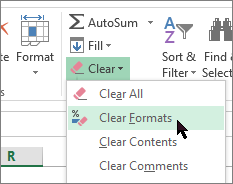
-
Um bedingte Formatierung in andere Zellen zu kopieren, klicken Sie auf eine der Zellen, auf die die Regel angewendet wurde, wechseln Sie zu Start > Format übertragen

-










